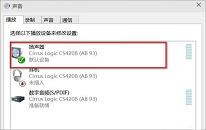win10系统如何关闭定位服务
来源:www.laobaicai.net 发布时间:2023-04-01 13:15
win10系统是一个全新的系统,比起其它的系统而言,多了很多我们没有见过的功能,也就是说win10系统新加了很多新的功能,不过最近有位win10系统用户在使用电脑的时候想要关闭定位功能,但是却不知道应该如何操作,那么win10系统如何关闭定位服务呢?下面老白菜u盘装系统为大家介绍win10系统关闭定位服务的操作教程。
关闭定位服务方法:
1、点击开始菜单,选择“设置”,如图所示:
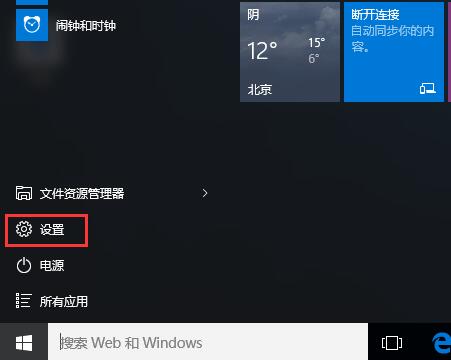
2、进入“隐私”选项,如图所示:
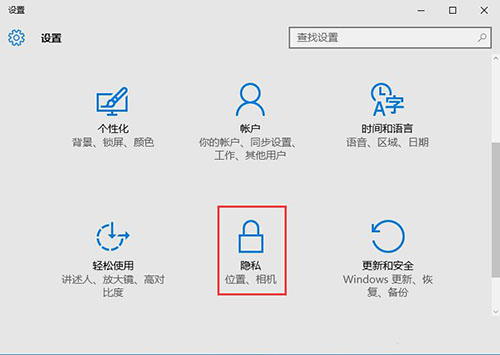
3、然后点击“位置”,如图所示:
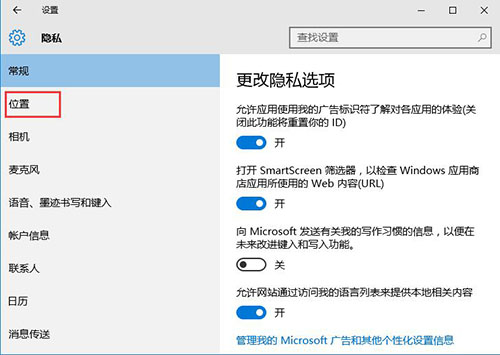
4、接着点击位置下的“更改”选项,如图所示:
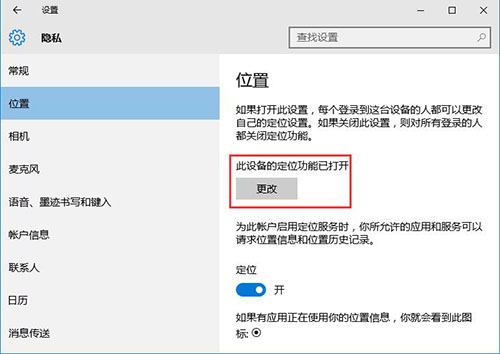
5、找到“定位”开关按钮,可以看到此时已经打开定位服务,我们只需要向左滑动将其关闭即可,如图所示:
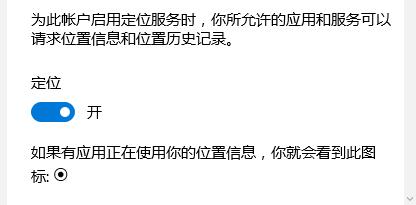
6、或者你还可以根据需要选择具体的定位服务进行关闭。如图所示:
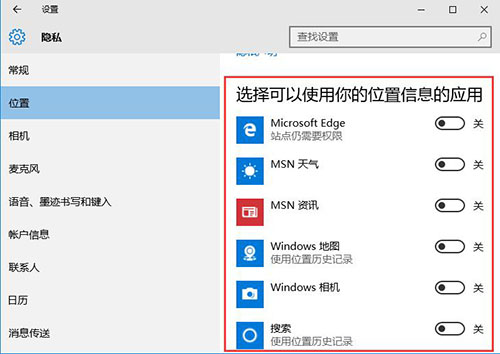
关于win10系统关闭定位服务的操作教程就为小伙伴们介绍到这边了,如果用户们使用电脑的时候不知道怎么关闭定位服务,可以参考以上方法步骤进行操作哦,希望本篇教程能够帮到大家,更多精彩教程请关注老白菜官方网站。
下一篇:什么启动盘好用又纯净
推荐阅读
"win10系统小娜没有声音如何解决"
- win10系统如何清理系统垃圾文件 2023-03-29
- win10系统如何修改计算机名称 2023-03-29
- win10系统如何合并磁盘 2023-03-27
- win10系统添加信任文件操作教程分享 2023-03-26
win10系统自动弹出事件查看器如何解决
- win7系统软件无法安装如何解决 2023-03-24
- win10系统经常断网怎么办 2023-03-23
- win7系统本地连接不见了如何解决 2023-03-22
- 新电脑装系统一定要u盘吗? 2023-03-21
老白菜下载
更多-
 老白菜怎样一键制作u盘启动盘
老白菜怎样一键制作u盘启动盘软件大小:358 MB
-
 老白菜超级u盘启动制作工具UEFI版7.3下载
老白菜超级u盘启动制作工具UEFI版7.3下载软件大小:490 MB
-
 老白菜一键u盘装ghost XP系统详细图文教程
老白菜一键u盘装ghost XP系统详细图文教程软件大小:358 MB
-
 老白菜装机工具在线安装工具下载
老白菜装机工具在线安装工具下载软件大小:3.03 MB